كيف يمكنني استخدام محطة الأوامر لإنشاء وإدارة الملفات؟
محطة الأوامر هي أداة قوية تسمح للمستخدمين بالتفاعل مع نظام التشغيل الخاص بجهاز الكمبيوتر الخاص بهم مباشرةً. وهي توفر واجهة نصية تمكن المستخدمين من تنفيذ الأوامر وإجراء مهام مختلفة، بما في ذلك إنشاء وإدارة الملفات. إن فهم إدارة الملفات في محطة الأوامر أمر ضروري لسهولة التنقل وتنظيم الملفات والدلائل.
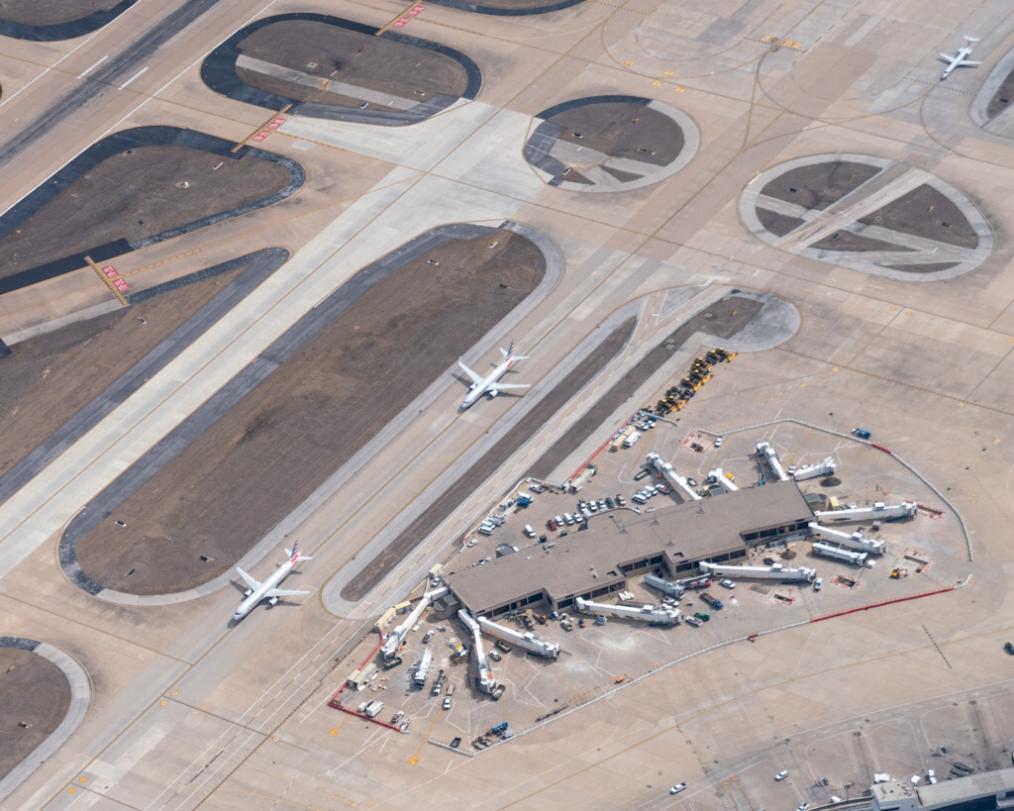
مزايا استخدام محطة الأوامر لإدارة الملفات
- الفعالية: توفر محطة الأوامر طريقة سريعة وفعالة لإجراء مهام إدارة الملفات، خاصةً عند العمل مع ملفات أو دلائل متعددة.
- الأتمتة: يمكن دمج الأوامر وتنفيذها في نصوص، مما يؤدي إلى أتمتة المهام المتكررة وتبسيط عمليات إدارة الملفات.
- المرونة: توفر محطة الأوامر مجموعة واسعة من الأوامر والخيارات، مما يسمح للمستخدمين بتخصيص عمليات إدارة الملفات الخاصة بهم.
- التوافق بين الأنظمة الأساسية: تتوفر محطات الأوامر على أنظمة تشغيل مختلفة، مما يوفر تجربة إدارة ملفات متسقة عبر منصات مختلفة.
إنشاء الملفات
استخدام الأمر "touch" لإنشاء ملف فارغ
يستخدم الأمر "touch" لإنشاء ملف فارغ. صيغته هي:
touch [filename]
على سبيل المثال، لإنشاء ملف يسمى "myfile.txt"، ستستخدم الأمر التالي:
touch myfile.txt
استخدام الأمر "echo" لإنشاء ملف مع المحتوى

يمكن استخدام الأمر "echo" لإنشاء ملف مع المحتوى. صيغته هي:
echo [text] > [filename]
على سبيل المثال، لإنشاء ملف يسمى "greeting.txt" مع النص "Hello World!"، ستستخدم الأمر التالي:
echo "Hello World!" > greeting.txt
استخدام إعادة توجيه الإدخال/الإخراج لإنشاء ملف

يمكن أيضًا استخدام إعادة توجيه الإدخال/الإخراج (I/O) لإنشاء ملف. الصيغة هي:
[command] > [filename]
على سبيل المثال، لإنشاء ملف يسمى "directory_listing.txt" يحتوي على قائمة بالملفات في الدليل الحالي، ستستخدم الأمر التالي:
ls -l > directory_listing.txt
إدارة الملفات
إدراج الملفات
يستخدم الأمر "ls" لإدراج الملفات في الدليل. صيغته هي:
ls [options] [directory]
تتضمن الخيارات المستخدمة بشكل شائع ما يلي:
- -l: يسرد الملفات بتنسيق طويل، ويعرض معلومات إضافية مثل أذونات الملف والحجم وتاريخ التعديل.
- -a: يسرد جميع الملفات، بما في ذلك الملفات المخفية.
- -R: يسرد الملفات بشكل متكرر، بما في ذلك الملفات الموجودة في الدلائل الفرعية.
نسخ الملفات
يستخدم الأمر "cp" لنسخ الملفات. صيغته هي:
cp [options] [source_file] [destination_file]
على سبيل المثال، لنسخ الملف "file1" إلى ملف جديد يسمى "file2"، ستستخدم الأمر التالي:
cp file1 file2
نقل الملفات
يستخدم الأمر "mv" لنقل الملفات. صيغته هي:
mv [options] [source_file] [destination_file]
على سبيل المثال، لنقل الملف "file1" إلى دليل جديد يسمى "new_directory"، ستستخدم الأمر التالي:
mv file1 new_directory/
إعادة تسمية الملفات
يمكن أيضًا استخدام الأمر "mv" لإعادة تسمية الملفات. صيغته هي:
mv [options] [old_name] [new_name]
على سبيل المثال، لإعادة تسمية الملف "file1" إلى "new_file1"، ستستخدم الأمر التالي:
mv file1 new_file1
حذف الملفات
يستخدم الأمر "rm" لحذف الملفات. صيغته هي:
rm [options] [file]
على سبيل المثال، لحذف الملف "file1"، ستستخدم الأمر التالي:
rm file1
توفر محطة الأوامر طريقة قوية وفعالة لإنشاء وإدارة الملفات. من خلال فهم الأوامر والتقنيات المختلفة التي تمت مناقشتها في هذه المقالة، يمكن للمستخدمين التنقل بفعالية في أنظمة الملفات الخاصة بهم وإجراء عمليات الملفات وأتمتة المهام، مما يعزز إنتاجيتهم وسيطرتهم على ملفات الكمبيوتر الخاص بهم.
لتحسين مهاراتك في إدارة الملفات باستخدام محطة الأوامر، فكر في ممارسة الأوامر واستكشاف الموارد الإضافية مثل البرامج التعليمية عبر الإنترنت والوثائق والمنتديات المجتمعية. من خلال الممارسة والاستكشاف المستمرين، يمكنك إتقان فن إدارة الملفات في محطة الأوامر وإطلاق العنان لإمكاناته الكاملة.
YesNo

اترك ردا